In diesem Artikel wird erklärt, wie Sie die WLAN-Einstellungen Ihres Sync Module in der Blink app aktualisieren.
WLAN auf anderen Blink Geräten aktualisieren
Sie besitzen kein Sync Module ? Müssen Ihr WLAN für ein Blink Gerät aktualisieren, das sein eigenes System erstellen kann? Lesen Sie diese Artikel:
- So aktualisieren Sie die Wi-Fi-Verbindung Ihrer Video Doorbell
- Wie kann ich die WLAN-Einstellungen für meine Mini Kamera aktualisieren?
- Wie kann ich die WLAN-Einstellungen für meine kabelgebundene Floodlight-Kamera aktualisieren?
Weitere Informationen zur Fehlerbehebung bei WLAN finden Sie in unseren WLAN-Informationen und im Handbuch zur Fehlerbehebung .
Wenn Sie Ihr Sync Module an einen neuen Ort oder in ein neues WLAN-Netzwerk verschieben, müssen Sie das Sync Module für das neue Netzwerk einrichten. Ihr Sync Module bleibt möglicherweise mit demselben WLAN-Setup verbunden, wenn Sie es verschieben, aber wir garantieren nicht, dass es funktioniert. Wir empfehlen, dass Sie die WLAN-Einstellungen für das neue Netzwerk des Sync Module manuell aktualisieren.
Bevor Sie beginnen
Dieses Verfahren erfordert eine direkte Kommunikation zwischen der mobilen App und dem Sync Module . Beide müssen aktiv und im selben WLAN-Netzwerk sein. Um dieses Verfahren abzuschließen, müssen Sie physisch bei Ihrem System sein und Ihr Sync Module an eine Stromversorgung angeschlossen haben.
Hinweis: Durch die Neukonfiguration des Wi-Fi-Netzwerks Sync Module werden gespeicherte Clips nicht gelöscht.
Das Wi-Fi-Netzwerk eines Sync Module ändern
- Tippen Sie auf dem Startbildschirm auf Sync Module
 und wählen Sie WLAN-Netzwerk ändern.
und wählen Sie WLAN-Netzwerk ändern.
- Auf dem Bildschirm zum Ändern des WLANs sehen Sie ein blinkendes blaues Licht über einem konstant leuchtenden grünen Licht .
- Drücken Sie die Reset- Taste.
- Drücken Sie, bis Sie ein Klicken spüren, und halten Sie die Taste gedrückt, bis eine LED rot leuchtet . Lassen Sie dann die Taste los.

- Drücken Sie, bis Sie ein Klicken spüren, und halten Sie die Taste gedrückt, bis eine LED rot leuchtet . Lassen Sie dann die Taste los.
- Wenn die Lichter blau blinken und grün leuchten , tippen Sie auf „Gerät erkennen“, wenn Sie aufgefordert werden, dem temporären WLAN-Netzwerk des Sync Module beizutreten. Tippen Sie auf „Beitreten“ und wählen Sie dann Ihr WLAN-Netzwerk aus.
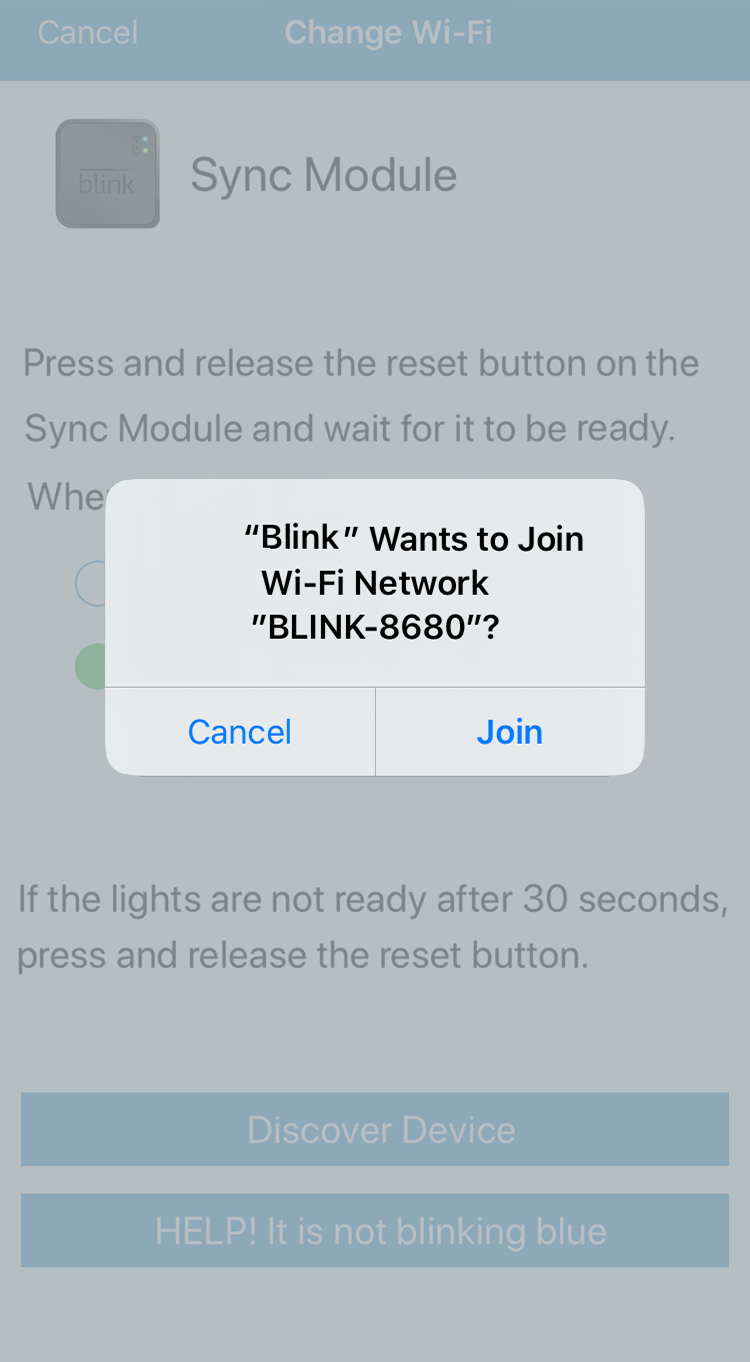
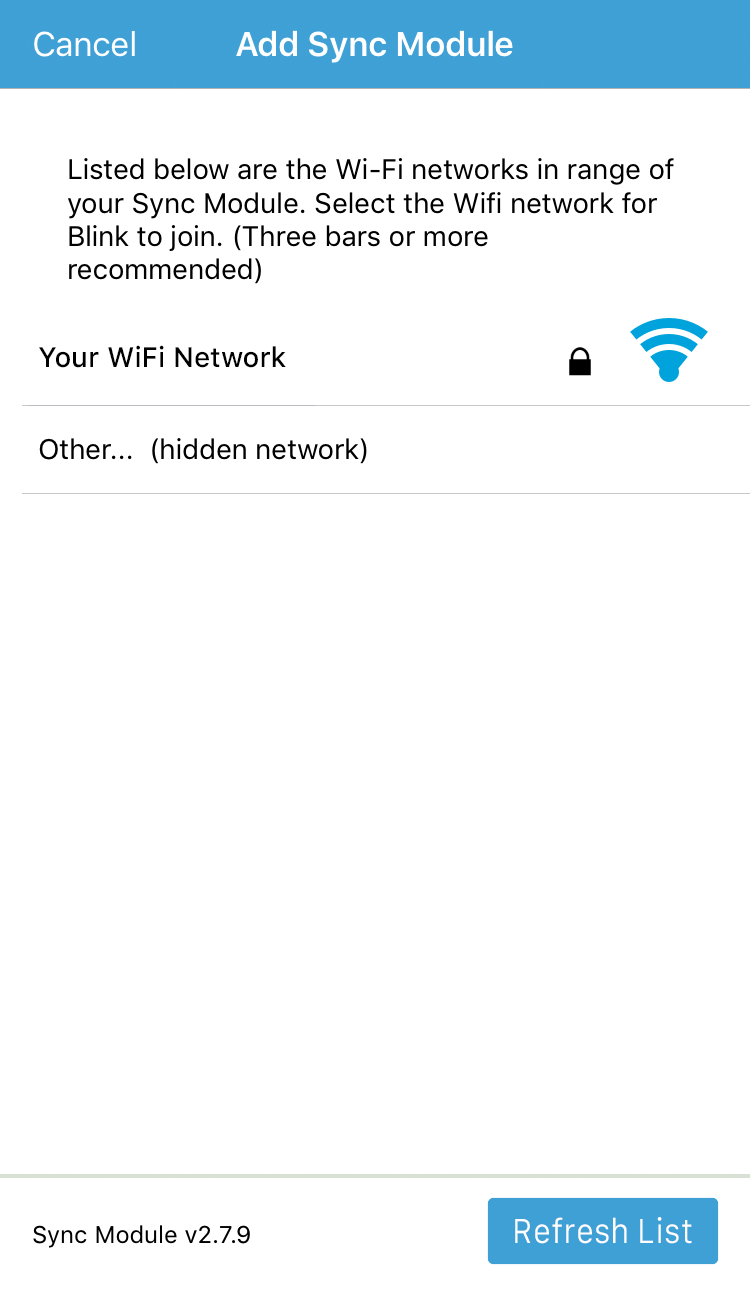
- Geben Sie Ihr WLAN-Passwort ein und tippen Sie auf „Beitreten“.
- Nachdem die Geräte die Kommunikation abgeschlossen haben, erhalten Sie die Nachricht „ Sync Module zum System <Systemname> hinzugefügt!“. Tippen Sie nach Erhalt dieser Nachricht auf „Fertig “.
- Ihr System ist nun für den normalen Gebrauch bereit.